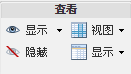|
操作
|
图标
|
说明
|
||||||||||||
|
“显示”
|
“显示”可用于选择部件结构中要显示的相关信息。在结构窗格中选择一个或多个部件,然后单击以下选项之一: • “显示”图标 在以下首选项中选择的相关信息将显示在结构窗格中: > 。 • “显示”图标旁的下拉箭头 可从此窗口中选择: ◦ 全部显示 ◦ 要显示的对象类型 ▪ 文档 ▪ CAD 文档 ▪ 替换部件 ▪ AML/AVL (安装有 Windchill Supplier Management。) ▪ 分布目标 (已安装 Windchill ESI 时) ◦ 管理相关信息 有关详细信息,请参阅在结构中查看相关信息。 |
|||||||||||||
|
隐藏
|
删除结构窗格中正在显示的所有相关信息。
|
|||||||||||||
|
视图
|
“采购环境”菜单可用于更改采购环境,以及在结构窗格的列中显示采购状态。有关详细信息,请参阅采购环境。
仅在安装了 Windchill Supplier Management 时才会显示“采购环境”菜单。 |
|||||||||||||
|
“显示”
|
“显示”操作用于更改部件在部件结构中的显示方式,以及“结构”选项卡中显示的窗格数。
下拉菜单中提供了以下操作: •  进行标记。 进行标记。
• “全选”- 可选择并突出显示结构中显示的所有部件,以便可对选定部件执行其他操作。
•
• • “展开选定项级别”- 在“部件结构”窗格中选择一个或多个装配,然后从以下菜单选项中进行选取。 ◦ “1 个级别” 至“5 个级别” 选项 - 展开对应选项所指示的级别数。 ◦ “所有级别”- 展开所有级别。 ◦ “n 个级别”– 输入在“按级展开”窗口中展开的级别数,然后单击“确定”。 选定部件将根据选定的级别数以递归方式展开。
• “双窗格显示”– 单击可在结构右侧的单个窗格中显示所有选项卡。 • “三窗格显示”– 单击可在两个窗格中显示选项卡,一个窗格在部件结构的右侧,另一个在部件结构的下方。
•
|